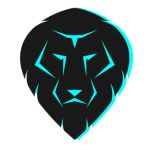Логотип для сайта
В этом уроке мы нарисуем логотип для сайта enascor. Рисовать будем в векторе и логотип будет выполнен в виде валика с надписью.
Как нарисовать логотип
Запускайте редактор и давайте начнем работать. Что касается размера. Редактор у нас векторный, поэтому размер исходного изображения может быть любым. При экспорте можно будет задать нужный размер изображения.
Шаг 1. Рисуем контур логотипа
Выбираем инструмент Рисовать кривые Безье и прямые линии (Shift+F6) и создаем вот такой контур.
Толщину контура подбираем в зависимости от размеров валика. Сам валик рисуем с помощью инструмента Рисовать прямоугольники и квадраты (F4). Используя маркер, скругляем углы прямоугольника.
Шаг 2. Необычная заливка валика
Займемся заливкой. Как задать сплошную заливку или линейный градиент вы уже знаете. Мы же сделаем заливку, состоящую из полос разного цвета. Плавных переходов не будет.
Выбираем линейный градиент и ориентируем его вертикально. Далее, с помощью инструмента Создавать и править градиенты (Ctrl+F1), добавляем 8 опорных точек двойными кликами. Цвет каждой полосы указан ниже. Цвет можете задать любой.
После того как вы задали цвет делаем так. В режиме правки градиента выбираем опорную точку градиента и курсорными клавишами совмещаем с соседней.
Так мы получим резкую границу. Аналогичным образом рисуем ручку.
Справа и слева добавляем пару темных прямоугольников.
Шаг 3. Размещаем надпись.
Поворачиваем изображение. Это можно делать, удерживая Ctrl. Наше изображение будет поворачиваться на угол кратный 15. Конечно, можно обойтись и без Ctrl.
Печатаем текст INKER. Шрифт на ваше усмотрение. Ниже рисуем линию с помощью кривых. Выделяем линию и текст и применяем Текст- разместить по контуру.
После этого задаем непрозрачность равную 0. Нарисуйте пару капель под текстом. Самый быстрый и простой способ нарисовать каплю такой. Сначала нарисуйте круг инструментом Рисовать круги и эллипсы (F4). Примените Контур- оконтурить объект. Переключитесь в режим Редактировать узлы и рычаги и поднимите верхний узел вверх.
Теперь сделайте этот узел острым. Все, капля готова. Если есть желание придайте ей объем.
Разместите нарисованные элементы нужным образом и сгруппируйте Ctrl+G.
Осталось экспортировать в png. Выделяем наш логотип и открываем панель экспорта Файл- экспортировать в png.
Здесь необходимо задать разрешение (в моем случае 96 dpi), имя файла логотипа (Экспортировать как) и нажать Экспорт.